Win10华硕x99e ws风扇声音过大怎么办
Win10华硕x99e ws风扇声音过大怎么办?这是近来一位用户向小编咨询的问题。其实,主机中的风扇声过大,或主机中散热不良,除了灰尘的因素之外还有就是风扇转速过快或过慢所致。遇到这样的问题往往可以通过调整风扇的转速来解决!
设置方法:
1、电脑重启开机,不停的按键盘右边的del键,此时系统会进入BIOS设置界面;
2、然后按上下选择PCHealthStatus,其中的CPUfanEQSpeedControl就是风扇调速,选择enabled就是开启调速功开的就是Q-FAN的功能,能根据U所承受负荷的大小自动调节风扇的转速,按需求进行调试即可!

另外目前一些其他较新的主板的BIOS都自带中文界面,设置起来更加的简单!
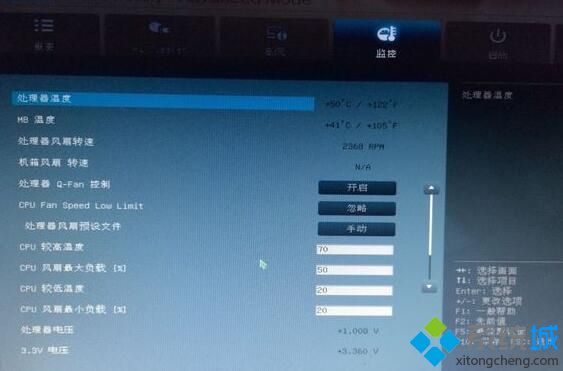
在设置之前要确保风扇的电源线连接的是4接口的CPU风扇接口!

Win10华硕x99e ws风扇声音过大的解决方法就为大家介绍到这里了。关注Windows10,锁定系统城(https://www.xitongcheng.com/)
相关教程:主机睡眠风扇还在转mac升级后风扇声音很大换了风扇蓝屏笔记本散热风扇不转呼噜声大怎么办我告诉你msdn版权声明:以上内容作者已申请原创保护,未经允许不得转载,侵权必究!授权事宜、对本内容有异议或投诉,敬请联系网站管理员,我们将尽快回复您,谢谢合作!











